1. 서론
안녕하세요, 지난 글에서는 구글 앱 스크립트를 사용하여 스프레드시트 자체를 생성하고 변경하고 삭제하는 법을 알아보았습니다.
이번 글에서는 스프레드시트에서 행과 열을 삭제하는 법을 알아보도록 하겠습니다.
혹시나 지난 포스팅을 못 보신 분들은 아래 링크를 클릭해주세요.
2. 스프레드시트 행 삭제
먼저 스프레드시트에서 행 삭제를 하는 함수를 알아보도록 하겠습니다.
아래 스크립트를 봐주세요.
const activeSpreadSheet = SpreadsheetApp.getActiveSpreadsheet();
const spreadsheet = activeSpreadSheet.getActiveSheet();
spreadsheet.deleteRow(1);첫 번째 행을 삭제하는 스크립트입니다. deleteRow()함수에 인자로 몇 번째 행을 삭제할 것인지 적으면 됩니다.
그렇다면 여러 행을 지울 때는 어떻게 할까요?
const activeSpreadSheet = SpreadsheetApp.getActiveSpreadsheet();
const spreadsheet = activeSpreadSheet.getActiveSheet();
spreadsheet.deleteRows(1, 10);여러 행을 삭제할 때는 위와 같이 입력하시면 되는데요.
deleteRows()함수의 첫 번째 인자로는 몇 번째 행부터 삭제할 것인지를 입력하시면 되고,
두번 째 인자로는 몇 개의 행을 삭제할 것인지 입력하시면 됩니다.
결과적으로 위 스크립트는 1번 행부터 10개의 행 그러니까 1~10번행까지 지우는 스크립트가 됩니다.
3. 스프레드시트 열 삭제
이번에는 스프레드시트에서 열 삭제를 하는 함수를 알아보도록 하겠습니다.
마찬가지로 아래 스크립트를 봐주세요.
const activeSpreadSheet = SpreadsheetApp.getActiveSpreadsheet();
const spreadsheet = activeSpreadSheet.getActiveSheet();
spreadsheet.deleteColumn(1);열을 삭제하는 함수는 deleteColumn()입니다. 행을 삭제하는 것과 마찬가지로 첫 번째 인자에는 몇 번째 행을 삭제할 지 입력하시면 됩니다. 여기서 숫자 1은 A행을 의미합니다.
const activeSpreadSheet = SpreadsheetApp.getActiveSpreadsheet();
const spreadsheet = activeSpreadSheet.getActiveSheet();
spreadsheet.deleteColumns(1, 10);여러 열을 한번에 삭제하는 스크립트입니다. A열부터 10번째 열인 J열까지 삭제가 됩니다.
4. 마무리
여기까지 스프레드시트에서 구글 앱 스크립트를 이용하여 행과 열을 삭제하는 법을 배워보았습니다.
다음 포스팅에서는 행, 열을 추가하는 법을 해보도록 하겠습니다.
혹시나 구글 앱 스크립트에 대해 궁금하신 점이나 알고 싶으신 기능이 있으신 분은 직접 댓글로 질문해 주시면 해당 질문을 토대로 포스팅을 써보겠습니다.
다음 글 보러 가기:

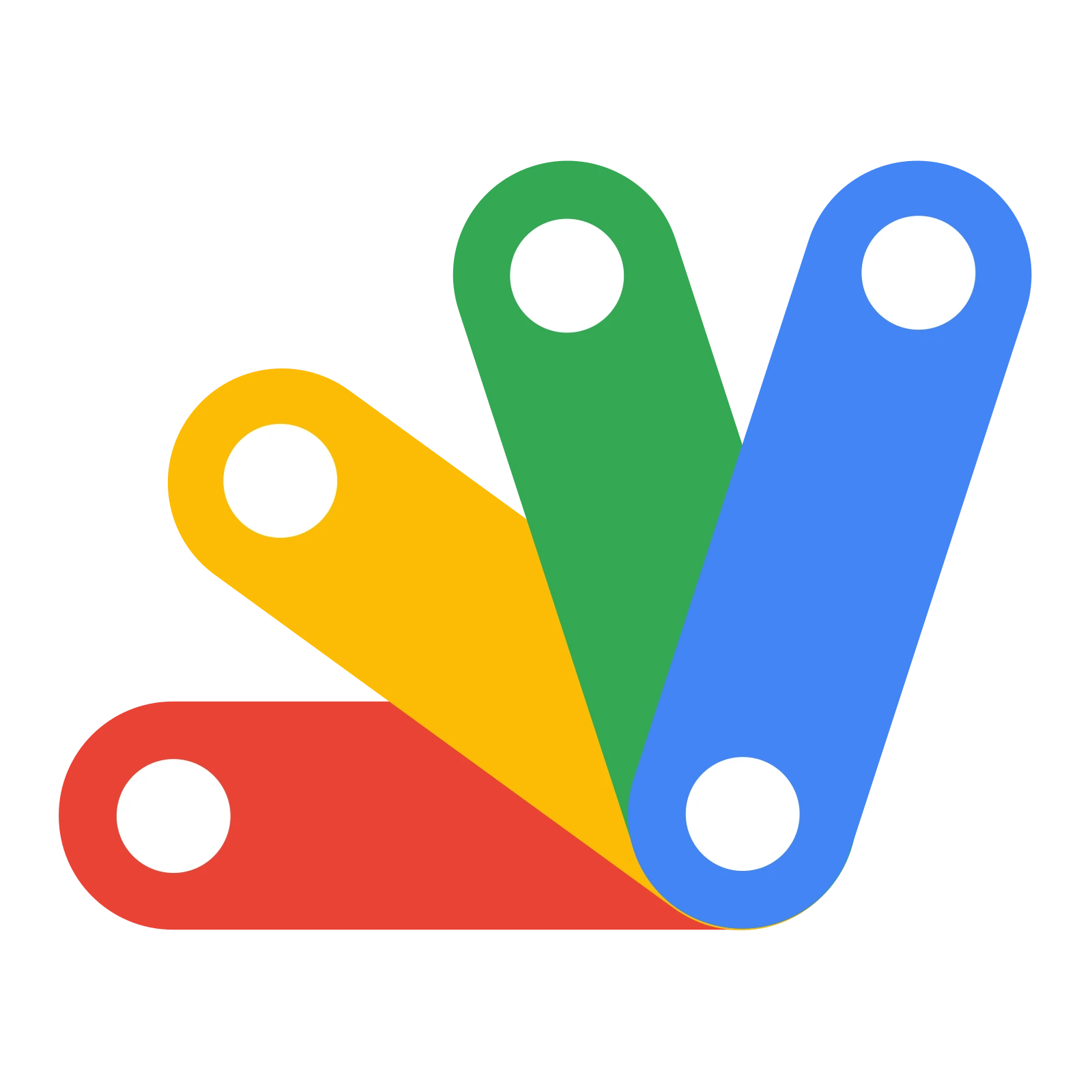
답글 남기기